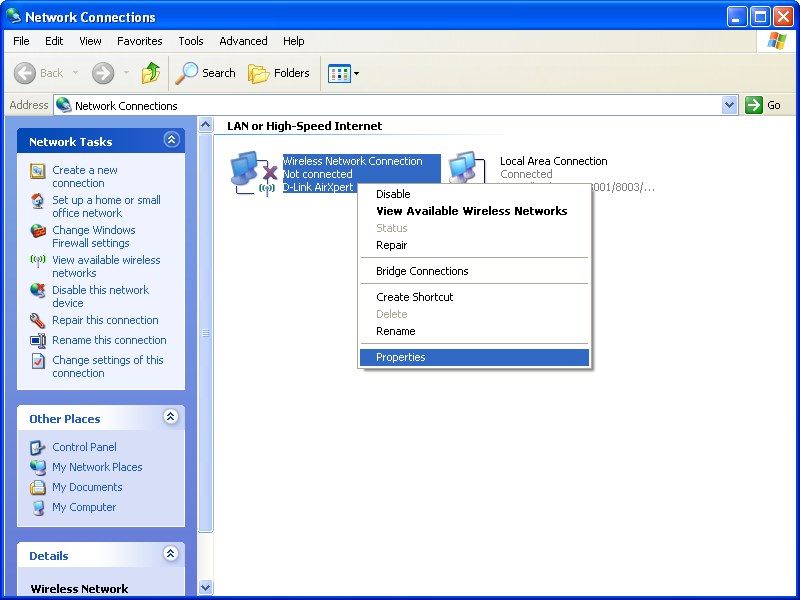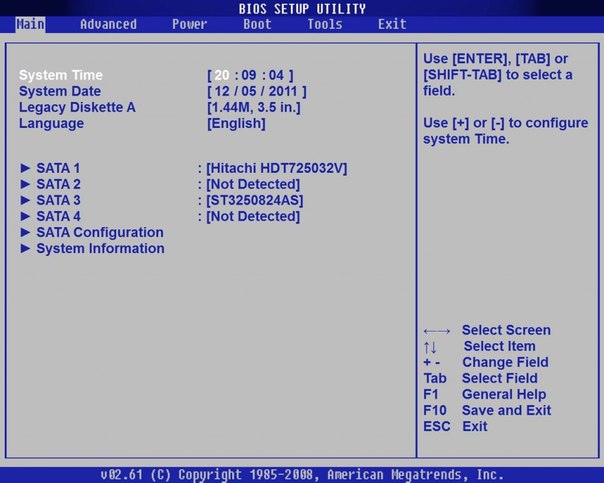İşlev tuşları

Bilgisayar klavyesi,Birçok operasyonun uygulanmasını basitleştirir (sonunda, fareler oluncaya kadar, bir şekilde yönetti). Bunun için sadece, klavyeyi düzgün kullanmanız, yani anahtarlarının tümünün amacını bilmeniz gerekir. Bugün, nasıl kullanılacağı hakkında konuşacağız işlev tuşları.
Fonksiyon tuşları, klavyenin üst kısmında bulunan F1-F12 tuş takımlarıdır. İşlevsel onlar sadece bu yüzden denir -Her tuşun arkasında belirli bir işlev sabitlenir. Başka bir deyişle, işlev tuştakımı belirli işletim sistemi komutlarını çağıracak şekilde programlanmıştır. Buna ek olarak, çeşitli programlarda ve oyunlarda işlev tuşları, geliştiricinin amacına bağlı olarak OS'de olduğu gibi ek işlevlere de sahip olabilir.
Peki, analiz yapalım Windows OS'e İşlev Tuşları Atama. Sırayla hareket edeceğiz.
F1 - Windows Yardım tuşu veya belirli bir programın sisteme yardım etmek. Programda dahili bir yardım sistemi yoksa, F1 tuşuna basarak programın resmi web sitesinde çevrimiçi yardım açabilirsiniz. Açıktır ki, uygulama bir yardım dosyası veya çevrimiçi yardıma sahip değilse F1 tuşuna bastığınızda hiçbir şey olmayacaktır.
F2 - bir nesneyi düzenleme. Dosyaları ve klasörleri Windows Gezgini'nde veya diğer dosya yöneticilerinde yeniden adlandırmak için çoğunlukla kullanılır.
F3 - arama penceresini çağır. Bilgisayardaki dosya ve klasörleri aramayı kolaylaştırır (tuş vuruşu sırasında herhangi bir klasör açılırsa, arama gerçekleştirilir). Tarayıcıda, sayfanın metnini aramayı etkinleştirir.
F4 - adres çubuğunun etkinleştirilmesi ve geçmişi görüntüleme Windows Gezgini ve Internet Explorer. Diğer uygulamalarda, anahtarın işlevi değişiklik gösterebilir (örneğin, Dosya Yöneticisi Total Commander'de, F4 tuşu yerleşik dosya düzenleyicisini çağırmaktan sorumludur).
F5 - Güncelleme açık bir klasördeki nesnelerin veya tarayıcıdaki açık bir sayfanın bir listesi.
F6 - imleç tercümesi adres çubuğuna girmek (aktarma odağı) (adres çubuğunu F4'te etkinleştirmek gibi, ancak geçmişi göstermeden).
İşlev tuşları F7-F9 standart işlevlere sahip değil Böylece, eylemleri tamamen belirli bir uygulamaya bağlı olacaktır.
F10 - program menüsünü çağır. Örneğin, Windows Vista'daki Windows Explorer / 7, F10 tuşu onu açan varsayılan standart menü (Dosya, Düzen, Görünüm, vb. P.) tarafından gizlenmiştir.
F11 - pencere modundan geçiş tam ekran veya tersi.
F12 - anahtarın sahip olmadığı kesin tanımlı bir işlev, ancak pek çok uygulamada her türlü ilave menüyü çağırmaya yarar.
Tuş takımını kullanarak bazı sabit tuş kombinasyonları da vardır. Mesela, Alt + F4 Etkin uygulamanın kapanıyor olması. kombinasyon Ctrl + F4 tarayıcıdaki etkin sekmeyi kapatır. Bir kombinasyonu ÜstKrktr + F10 bağlam menüsünü açmak için kullanılır.
Daha fazla işlev tuşu kullanılabilir BIOS'a veya önyükleme menüsüne gitmek. Anahtarların amacı, modele göre değişiranakart, ancak BIOS'a geçmek için çoğu zaman F2 tuşu, önyükleme menüsünü çağırmaktır - F9 tuşu, Windows önyükleme modunu seçmek için - F8 tuşu.
Ayrı ayrı belirtmek gerekir ki, İşlev tuşları dizüstü bilgisayarlarda nasıl çalışır?. Çoğu dizüstü bilgisayarda Fn tuşu bulunur. İşlev tuşlarının eylemini değiştirmenize izin verir. kullanma Fn + işlev tuşu kombinasyonu, dokunmatik yüzeyini ve Wi-Fi'yi etkinleştirebilir veya devre dışı bırakabilir,ses seviyesini ve monitörün parlaklığını ayarlamanız gerekir. Fn ile birlikte bu veya bu fonksiyon tuşunun ne gibi bir eylem gerçekleştireceğini tuşların yanındaki simgelerle veya dizüstü bilgisayarın talimatlarıyla öğrenebilirsiniz.
Özetleyelim. Fonksiyon tuşları, en yaygın işlemleri gerçekleştirmek için gerekli zamandan tasarruf etmenizi sağlar. Ancak, belirli bir programla çalışmak, buna değerönceden işlevsel klavyenin nasıl kullanıldığını öğrenmek için. Bunu yapmak için, yardım, iyi, nasıl çağırmanız gerekiyor, biliyorsunuz - F1 tuşuna basmak yeterlidir.